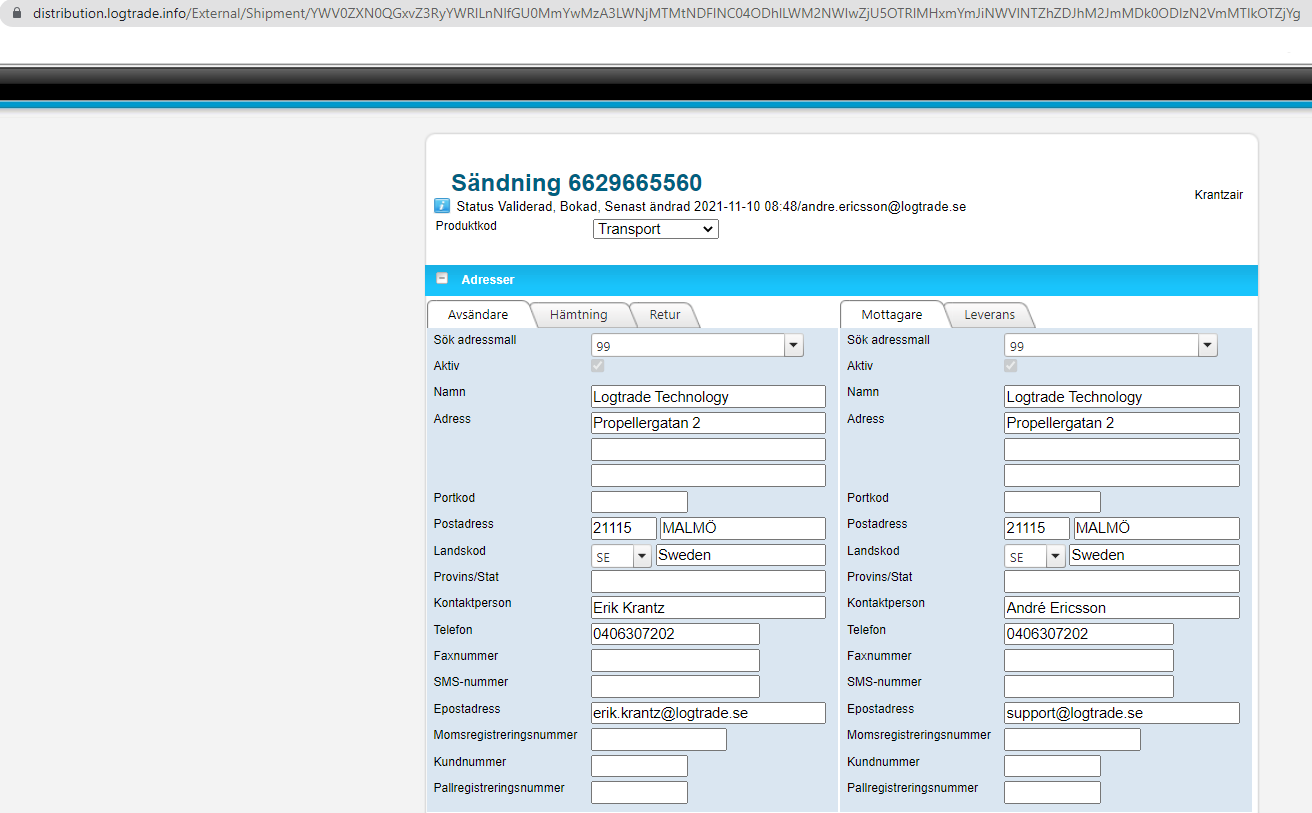LogTrades inloggningsavisering innebär att en avisering med en inloggningslänk kan skickas ut till en extern användare på licensen. Mottagaren av aviseringen klickar på inloggningslänken, och kan komma åt sändningen i validerat läge för att slutföra eller arbeta vidare med en sändning innan den slutligen frisläpps och skickas till transportören.
1. Skapa upp en ny användare - https://logtrade.zendesk.com/hc/sv/articles/360017972517-L%C3%A4gga-upp-en-ny-anv%C3%A4ndare-i-LogTrade och ge denna användare behörigheten att logga in som extern användare samt kunna se och skapa sändningar för att kunna arbeta med sin sändning.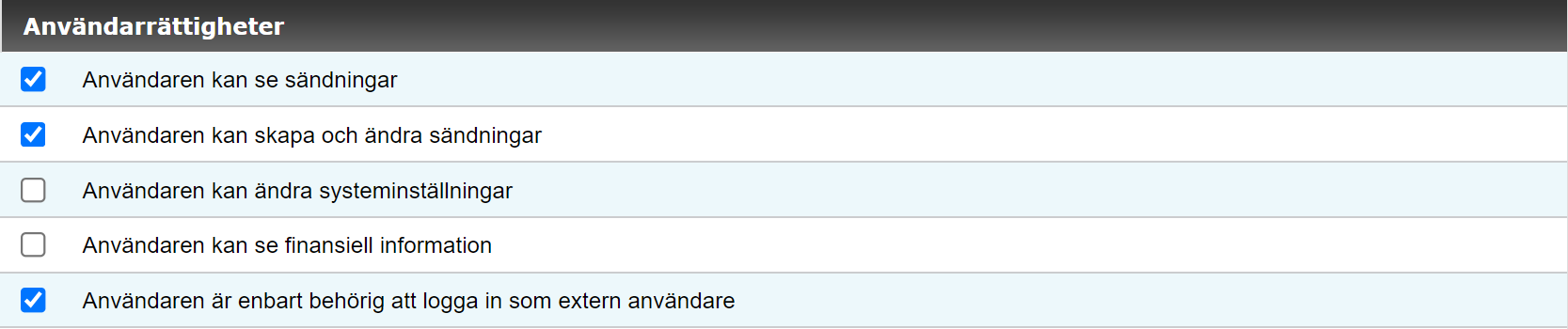
2. Sätt den externa användaren som ni skapat upp som aktiv genom att gå in under Inställningar>Systeminställningar>System> Extern användarinloggning.
3. Skapa upp en aviseringsmall under Inställningar>Systeminställningar>Aviseringsmallar, epost https://logtrade.zendesk.com/hc/sv/articles/360001339237-LogTrades-E-postavisering
Viktigt att lägga med platshållaren som heter %LoginUrl% i meddelande som ska skickas ut till den externa användaren. Denna platshållare omvandlas till en länk som den externa användaren kan logga in via.
4. Lägg till er tilläggstjänst på sändningen.
5. Välj aviseringssättet Email
6. Välj ert mallid som skapades upp i 3.
7. Välj till vilken e-postadress som inloggningsaviseringen ska skickas till genom att fylla i en e-postadress i fältet nedan.
8. Inloggningsaviseringen skickas till skillnad från andra aviseringar ut när sändningen är validerad istället för frisläppt. Detta för att man ska kunna fortsätta arbeta med sändningen innan den slutligen blir frisläppt.
Exempel på att inloggningsaviseringen skickas ut i status Validerad.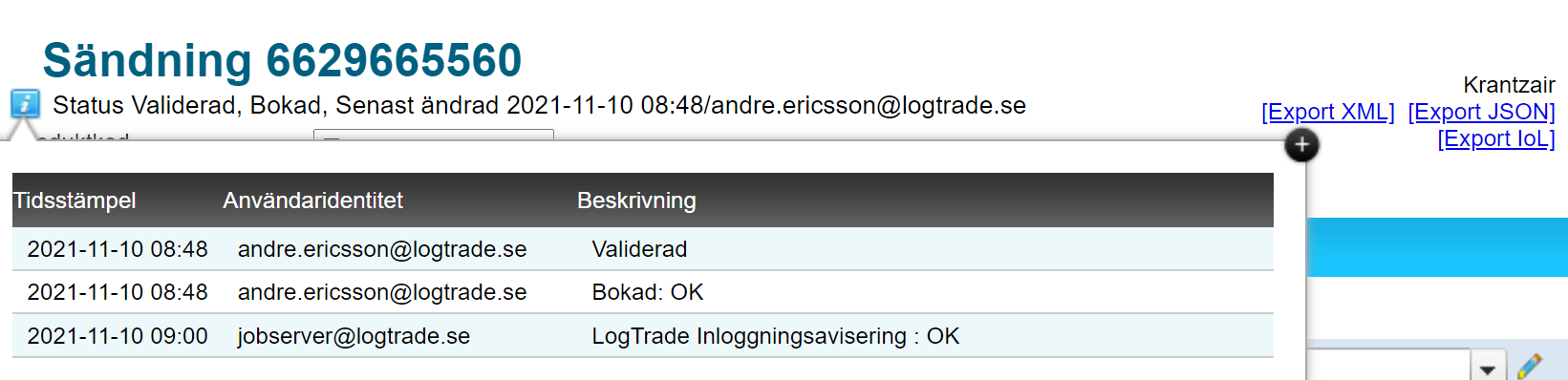
9. En inloggningsavisering skickas nu till den kommunikationsadress som angavs i tilläggstjänsten.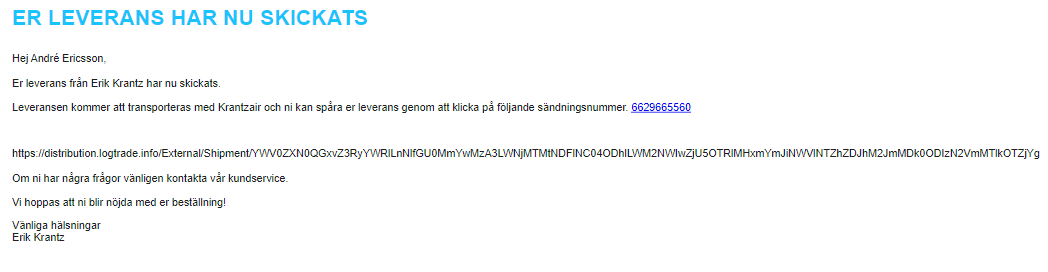
10. Följer ni länken så loggas ni in på sändningen och kan fortsätta arbeta med den härifrån.